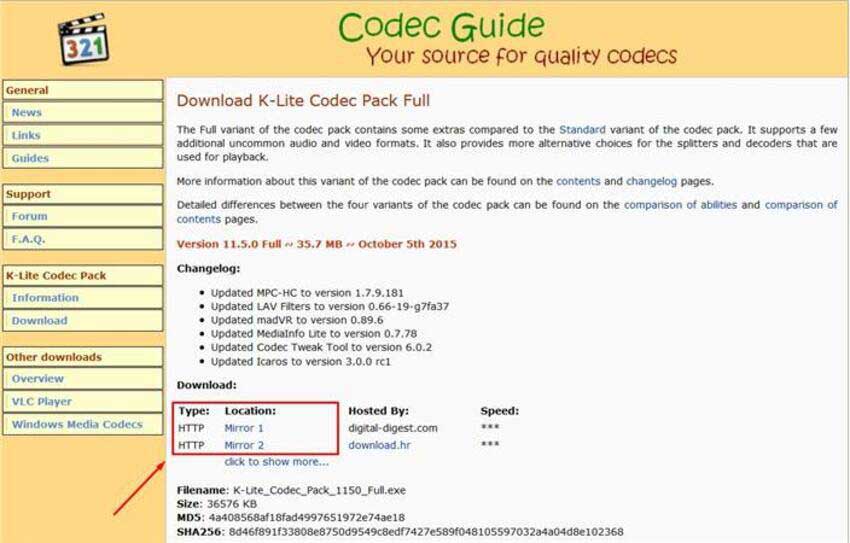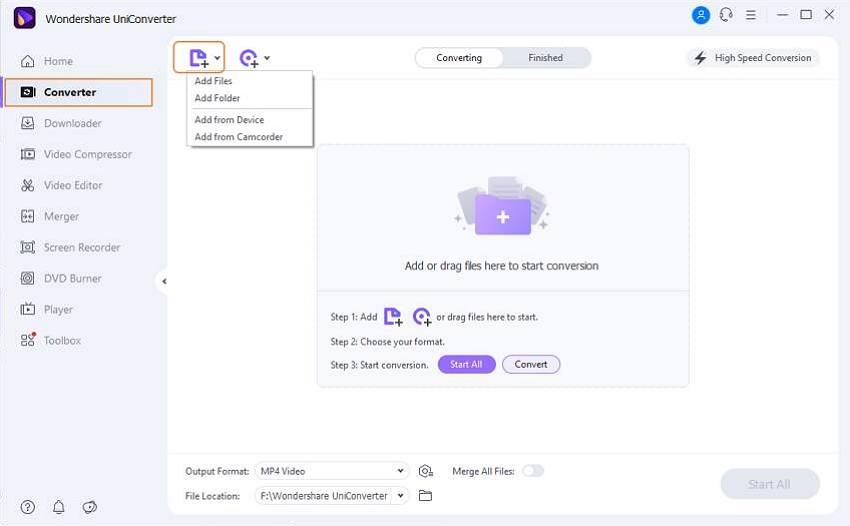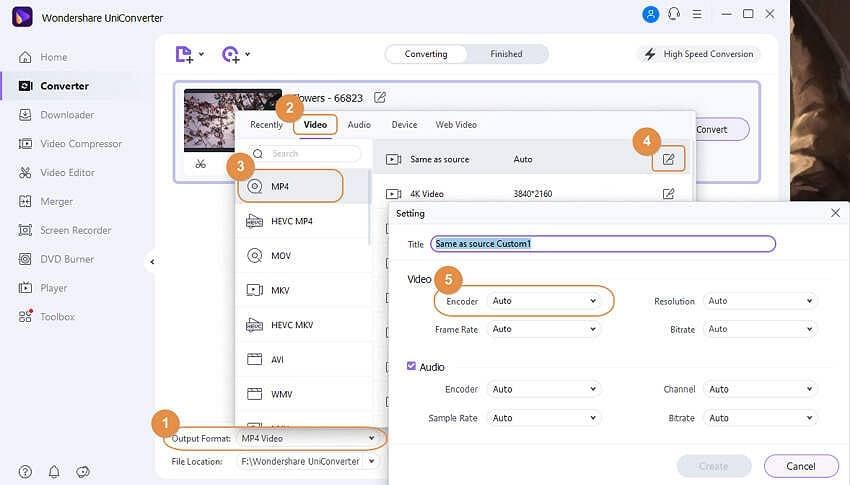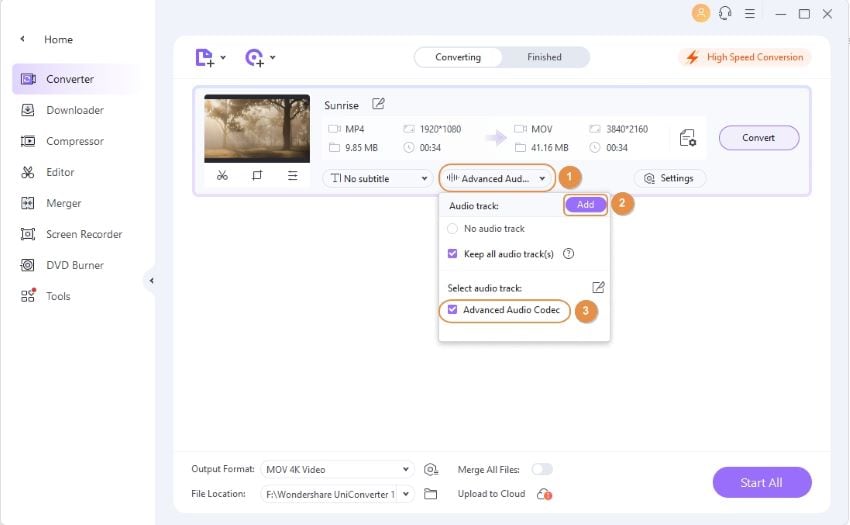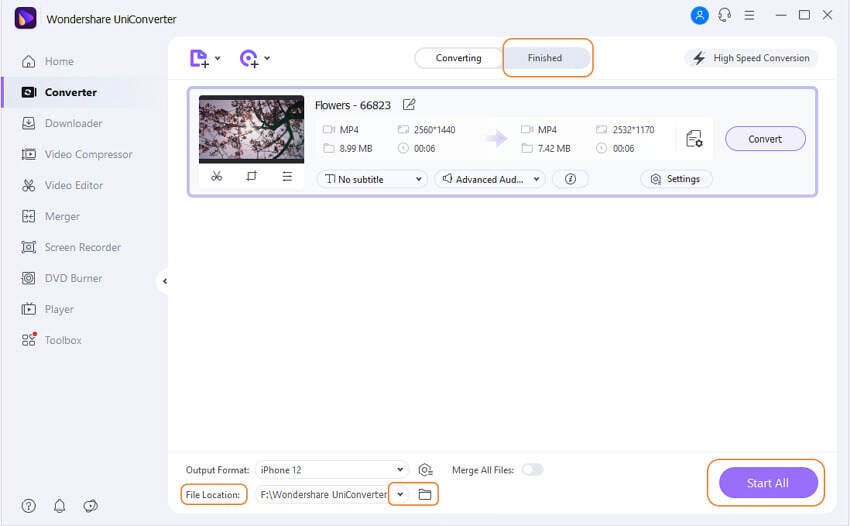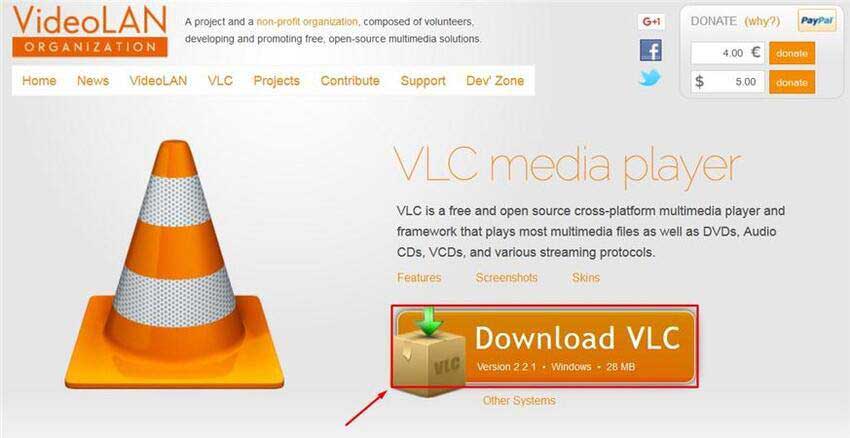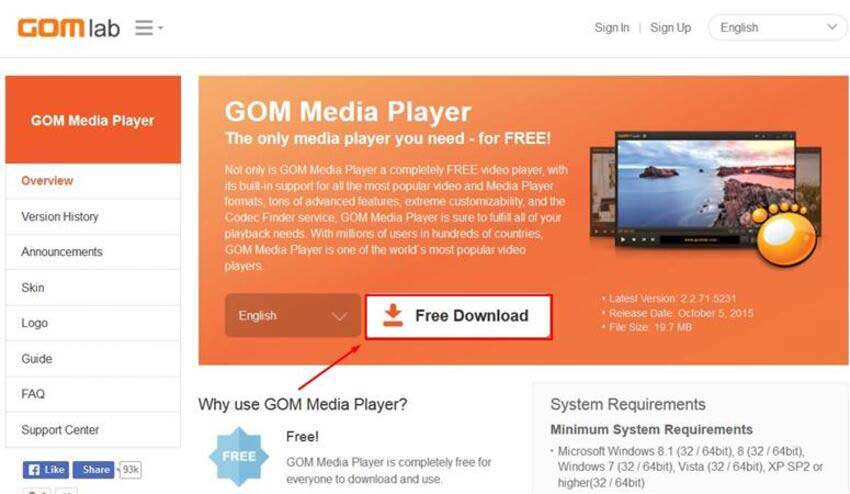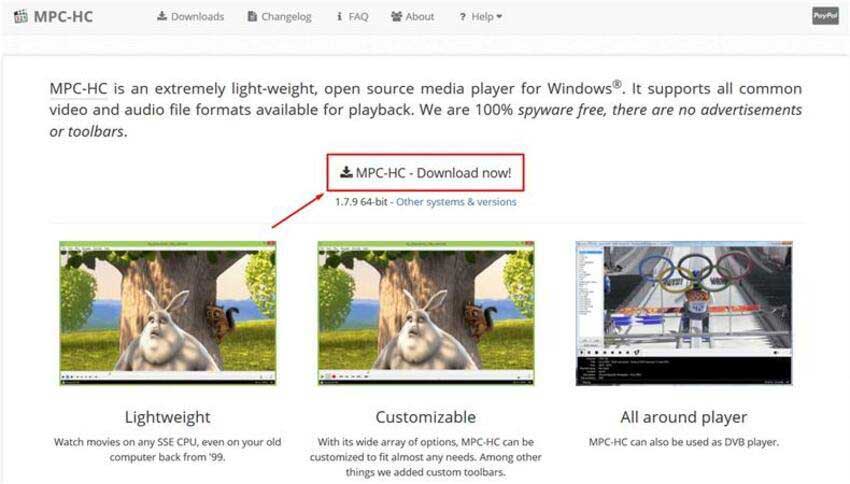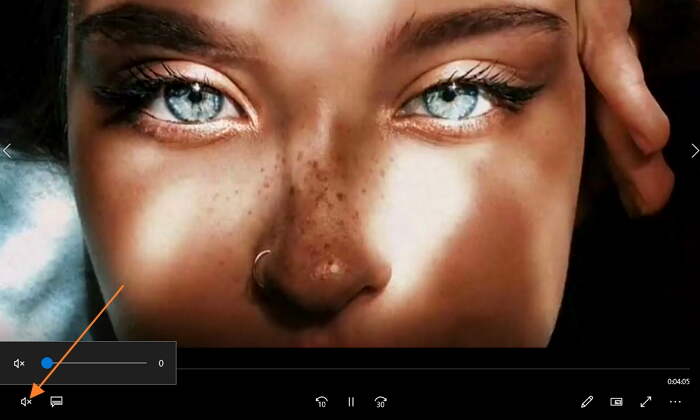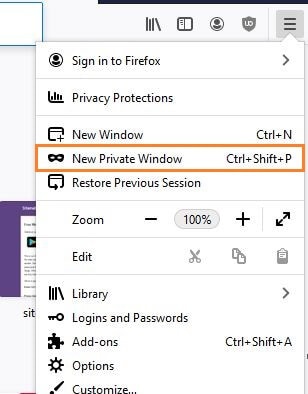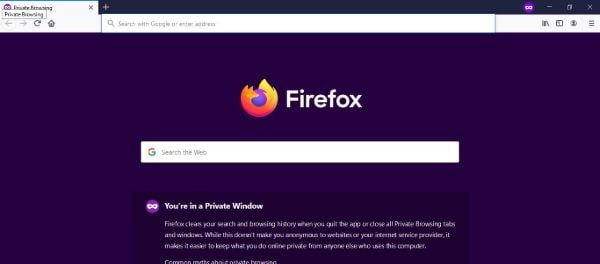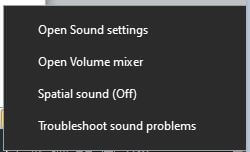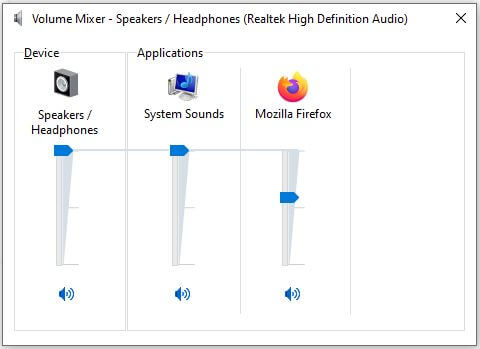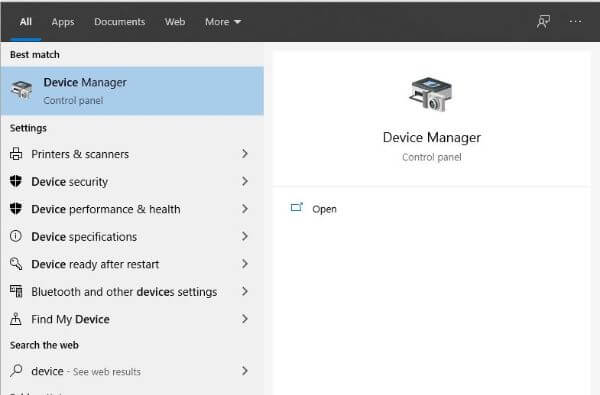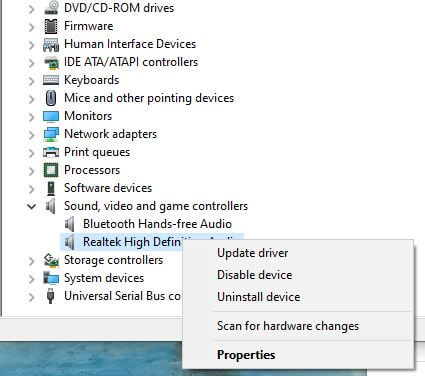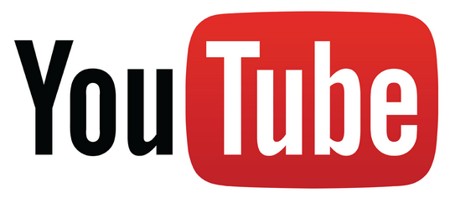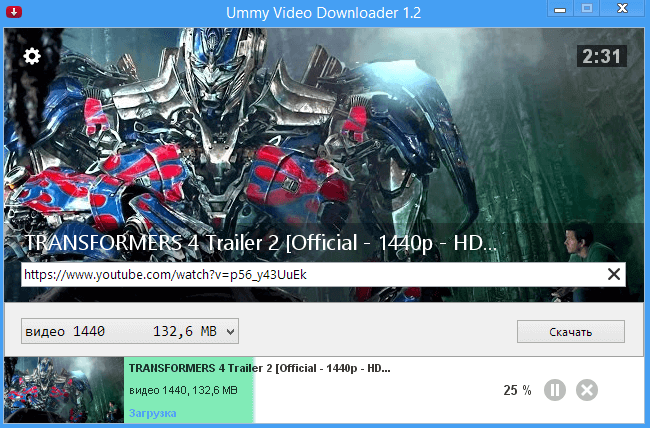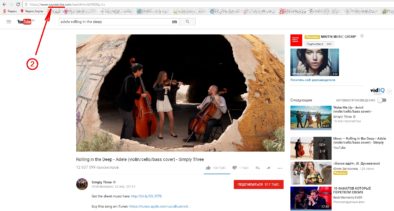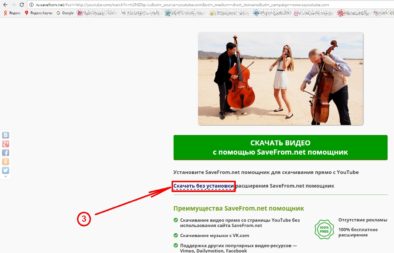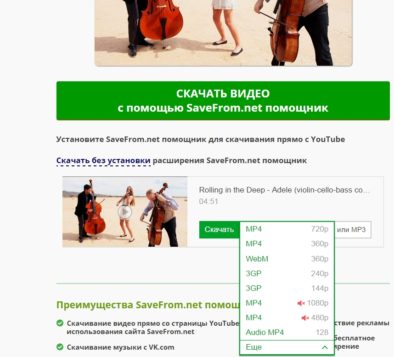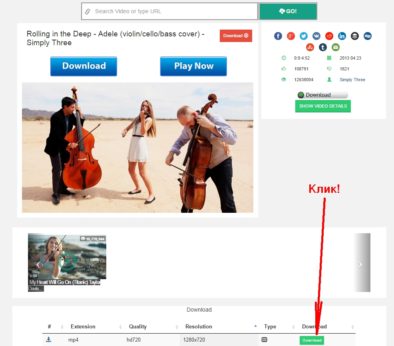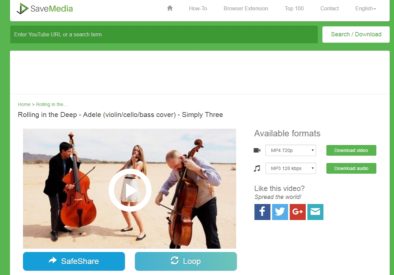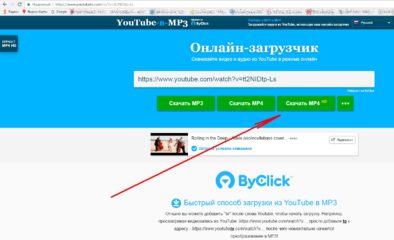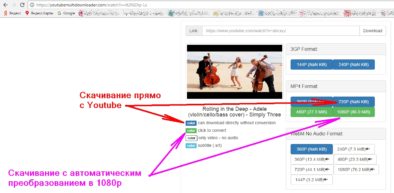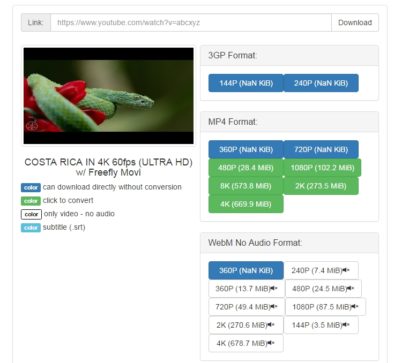видео скачивается без звука что делать
Легкое решение проблемы видео без звука или отсутствующего звука в YouTube-видео
Автор: Christine Smith • 2021-09-29 10:54:43 • Проверенные решения
«Почему в моих видео нет звука?»
Наконец, ваше видео скачалось! Файл MP4, который вы с нетерпением хотели посмотреть, уже на вашем устройстве, и остается лишь его открыть. Но в нем нет звука. Что же делать? Не паникуйте, ведь у этой проблемы, как у любой другой, есть причина, которую вы сможете выяснить с помощью нашей удобной шпаргалки. После этого вы сможете исправить отсутствие звука с относительно небольшими усилиями, не выбрасывая компьютер в окно. Иногда в файле MP4, записанном на одном устройстве, не воспроизводится звук на другом устройстве. Хотя считается, что формат MP4 универсален и совместим со всеми платформами и операционными системами. Но не стоит беспокоиться, поскольку такие вещи происходят довольно часто, и пользователь здесь не виноват.
Хорошая новость в том, что проблема очень редко связана с оборудованием. Это означает, что вам, скорее всего, не придется возиться с «железом» или отдавать устройство в сервис на дорогостоящий ремонт. Плохая новость заключается в том, что проблема может быть связана с любой программой на вашем устройстве, или даже сам файл может быть поврежден без возможности восстановления, и заранее определить причину невозможно. Хотя вы наверняка способны решить проблему отсутствующего звука самостоятельно, ознакомьтесь с тремя основными причинами, приведенными ниже. Наберитесь терпения и давайте приступим. После устранения проблемы со звуком вы сможете с легкостью воспроизвести видео MP4 в Windows Media Player.
Часть 1. Три основных причины отсутствия звука в видео MP4
Как упоминалось выше, эти решения не рассматривают возможность повреждения оборудования, которое может привести к отсутствию звука в MP4. Теоретически такие случаи возможны, но на практике они единичны, и вам не следует пытаться исправить их самостоятельно. Если все перечисленные здесь решения не работают, скорее всего, это аппаратная ошибка, и вам нужно создать резервную копию своих данных и отнести компьютер на ремонт специалисту.
Любой медиаплеер практически всегда уведомит вас об отсутствующих кодеках при попытке открыть файл. Решение этой проблемы относительно простое. Нужно лишь скачать и установить пакет кодеков K-Lite, перейдя по этой ссылке (http://www.codecguide.com/download_k-lite_codec_pack_full.htm) и нажать на любую из ссылок.
Десять лет назад устанавливать программное обеспечение было гораздо проще. Это были прекрасные времена, когда пользователь имел полный контроль над своим компьютером. Сегодня многие функции операционных систем заблокированы разработчиками, и это может даже нарушать работу медиаплееров. Бывают случаи, когда надежно работающий проигрыватель начинает барахлить из-за неудачной установки обновлений. В таких случаях вы можете попробовать откатиться к предыдущему состоянию системы с помощью восстановления Windows. Также можно попробовать установить другой видеоплеер. Если он работает лучше того, что вы использовали ранее, имеет смысл перейти на него.
Также имеет смысл попробовать исправить файл с помощью конвертации в Wondershare UniConverter (бывший Wondershare Video Converter Ultimate). В ходе преобразования у вас также будет возможность изменить видеокодек. Кроме того, вы можете скачать или записать проблемный файл MP4 или видео в другом формате с YouTube и других сайтов. Все эти советы помогут вам устранить проблемы со звуком в видео MP4, MKV и даже iPhone.
Как исправить отсутствие звука в файле MP4 с помощью Wondershare UniConverter?
Шаг 1 Откройте Wondershare UniConverter и загрузите файл MP4.
После скачивания и установки программного обеспечения на компьютер запустите его. Затем перетащите файл MP4, который вы хотите исправить, в окно программы.
Шаг 2 Отредактируйте видеокодек и выберите MP4 в качестве выходного формата.
После добавления файла откройте раскрывающееся меню рядом с параметром « Выходной формат », перейдите на вкладку « Видео » > « MP4 » > нажмите значок «Редактирования» рядом с разрешением, чтобы открыть окно редактирования видео. После этого измените кодек на H.264/MPEG-4 или любой другой. Затем нажмите « Создать » и укажите пользовательский формат для продолжения.
Вы также можете добавить в файл новую звуковую дорожку. Для этого перейдите на вкладку « Аудиодорожка: » и нажмите кнопку « Добавить », чтобы выбрать аудиофайл из локальной папки.
Шаг 3 Конвертируйте видеофайлы в формат MP4, чтобы устранить проблему.
Наконец, нажмите кнопку « Конвертация » или « Начать все », чтобы начать процесс преобразования. Вы можете найти исправленный файл MP4 в папке, указанной в поле « Расположение файла ».
Wondershare UniConverter поддерживает преобразование файлов между 1000 форматами. Поэтому, если в вашем файле отсутствует звук, Wondershare UniConverter придет на помощь независимо от формата.
Часть 2. Руководство по решению проблемы отсутствующего звука в видео (важно)
Основываясь на трех основных причинах, перечисленных в этой статье, в следующих разделах будут рекомендовано простые методы диагностики. Воспользовавшись ими, вы можете попытаться выяснить причину неполадок.
1. Корректно ли воспроизводится файл в других плеерах?
Попробуйте открыть проблемный файл MP4 в нескольких медиаплеерах и проверьте, воспроизводится ли звук. Если у вас не установлен альтернативный медиаплеер, вот несколько бесплатных рекомендаций.
Скачайте VLC Player по ссылке и нажмите большую оранжевую кнопку, показанную на рисунке ниже.
Скачайте GOM Player нажав на кнопку, показанную ниже.
Наконец, вы можете скачать проигрыватель MPC-HC и нажать кнопку, изображенную ниже.
Теперь попробуйте воспроизвести проблемный файл в любом из вышеперечисленных проигрывателей. Если звука по-прежнему нет, скорее всего, дело в причине №1. Если при попытке воспроизвести файл появляется сообщение об ошибке, это причина №2.
2. Звук отсутствует только в одном файле MP4?
Теперь проверьте, возникает ли данная проблема в других файлах. Попробуйте включить несколько видео MP4, которые корректно воспроизводились раньше, в одном и том же плеере. Если остальные файлы работают нормально, то, вероятнее всего, нужно обратить внимание на причину №3. Если звук отсутствует во всех файлах, то это, скорее всего, причина №2.
Часть 3. Как легко исправить отсутствие звука в YouTube-видео
Решение №1: Убедитесь, что звук в плеере не отключен:
В большинстве случаев, когда люди сталкиваются с данной проблемой на YouTube, проблема заключается в отключенном звуке в проигрывателе. Вы можете легко это проверить, запустив любое YouTube-видео. Для этого выполните следующие действия.
Зайдите на YouTube и откройте видео, в котором отсутствует звук, а затем наведите курсор на значок динамика в левом нижнем углу плеера. Если значок становится перечеркнутым, нажмите на него, чтобы включить звук. Вы также можете включить звук, нажав M на клавиатуре.
Решение №2: Откройте страницу в режиме «инкогнито» (приватный режим)
Иногда данная проблема может возникать из-за большого количества файлов кэша, хранящихся на вашем компьютере. Чтобы загрузить страницу без использования кэша на Windows 10 или других операционных системах, ее нужно окрыть в режиме «инкогнито» (который также называется «приватным»). Для этого выполните следующие действия. В качестве примера мы рассмотрим браузер Mozilla Firefox.
Шаг 1: Откройте Mozilla Firefox и нажмите на кнопку «Меню» в верхнем правом углу, которая выглядит как три параллельные линии.
Шаг 2: После открытия меню нажмите «Новое приватное окно».
Шаг 3: Теперь запустите видео YouTube в открывшейся вкладке, и есть вероятность, что проблема со звуком будет устранена.
Решение №3: Откройте микшер звука и увеличьте громкость
Иногда звук может отсутствовать из-за настроек микшера в операционной системе. Чтобы решить эту проблему, увеличьте громкость в Windows. Это можно сделать прямо с рабочего стола. Просто выполните следующие шаги.
Шаг 1: Щелкните правой кнопкой мыши по значку громкости в правом нижнем углу рабочего стола в Windows 10. Появится всплывающее окно. Нажмите «Открыть микшер громкости»
Шаг 2: Вы увидите регуляторы громкости для различных приложений. Нажмите на ползунок громкости и переместите его вверх. Обязательно сделайте это для всех приложений, доступных в этом окне. Теперь в ваших YouTube-роликах должен появиться звук.
Решение №4: Обновление драйверов
Драйверы играют важную роль в Windows и других операционных системах. Если вы по-прежнему не слышите звук в роликах YouTube, можно попробовать обновить драйверы до последней версии.
Шаг 1 : В Windows 10 щелкните строку поиска и введите «Диспетчер устройств». Теперь нажмите на «Диспетчер устройств», чтобы открыть его.
Шаг 2: На вкладке ««Диспетчер устройств» нажмите «Звук, видео и игровые контроллеры», затем щелкните правой кнопкой мыши на названии аудиоустройства и нажмите «Обновить драйвер».
Шаг 3: Убедитесь, что ваш компьютер подключен к Интернету. Теперь нажмите «Автоматически найти обновления драйвера». Windows автоматически выполнит поиск последних версий драйверов и установит их на ваш компьютер. Таким образом можно решить проблему в Windows 10.
Почему с ютуба скачивается видео без звука
Бывает необходимость загрузить видео с популярного видео хостинга Youtube. Сейчас таких сервисов и программ предостаточно, но вот есть у них один существенный недостаток. Они не позволяют скачивать видео выше 720p. Если кто не знает, на Youtube уже давно существуют ролики 1080p и даже 1440p, но скачать их не так то просто. Не знаю почему так, но это факт.
Как скачать видео с Youtube 1080p или 1440p
Существует простая бесплатная и удобная программа, которая позволяет загружать видео любого разрешения именно с сайта ютуб. Называется данная программа Ummy Video Downloader. Предоставляю две ссылки на программу:
Есть еще пару программ выполняющие аналогичные действия, посмотреть подробное их описание можно на этой странице. На этом статья закончена, надеюсь вышеизложенный материал вам помог.
у меня есть видеокамера, которая, когда я пытаюсь загрузить видео на Youtube, снятое с ним, звук удаляется. Раньше я мог загружать звук, но потом что-то случилось. теперь не могу. Если что-то действительно произошло, я не уверен, что это было.
кодек информация (как обнаружено через VLC) для видео, которые работали на моем компьютере и при загрузке на Youtube:
перед загрузкой на Youtube, когда звук воспроизводится на моем компьютере
после загрузить на youtube [где звук играл] затем загрузить с Youtube [и играл на моем компьютере, где звук играл]
кодек info (Как обнаружено через VLC) для видео, которое работало на моем компьютере, но не работало при загрузке на Youtube:
перед загрузкой на Youtube, когда звук воспроизводится на моем компьютере
после загрузки на youtube [где звук не воспроизводится] затем загрузить с Youtube [и играл на моем компьютере, где звук сыграно]
вы можете увидеть кодеки для рабочих и нерабочих файлов, кажется, то же самое. На камере нет настроек для изменения кодировок аудио/видео (камера Toshiba Camileo S20, довольно базовая модель карманной видеокамеры FWIW). Я загрузил видео с помощью программного обеспечения, которое поставляется с камерой (которая позволяет загружать один клик на мой счет Youtube), а также путем загрузки через традиционный веб-интерфейс Youtube.
какие мысли о том, почему звук сейчас отключается?
Edit
некоторые другие вещи, которые я пытался ранее, которые до сих пор не позволяют мне слышать звук при загрузке на Youtube

Соответственно, поэтому напрямую, просто зайдя на сайт ютюба — скачать видео нельзя: Гугл заинтересован, чтобы вы смотрели видео именно онлайн, чтобы он мог вставлять туда рекламу. И это правильно — не потому, что таким образом мы кормим Google и Ютюб (вернее, их мы, конечно, тоже кормим), а потому что даем возможность заработать авторам видео при том, что нам не требуется нести на это каких-либо затрат (при безлимитном трафике).
Но к сожалению, очень часто мы попадаем в ситуацию, когда воспользоваться просмотром онлайн — невозможно. Например, проблемы с мобильным интернетом: ограничен трафик, нахождение за границей или просто в роуминге, вообще — отсутствие какого-либо интернета, если мы заехали куда-нибудь в глушь-тайгу.
И единственный выход в этой ситуации — смотреть уже скаченное видео с ютюб.
Также вполне возможно — что автор или сам ютюб решит, что ролик необходимо удалить, а для вас он несет какую-либо ценность, чтобы доверять его хранение сторонним сервисам.
Другая причина, по которой нам может понадобиться скачать видео с ютуб — то что даже на современных смартфонах со слабенькими процессорами, такими как MTK6580, которые ставятся в такие популярные телефоны, как Doogee X5, Leagoo M5, BlackView E7s; а также на старых телефонах, таких как Samsung Galaxy Note — видео в их нативном разрешении 720p при проигрывании в Google Chrome идет с лагами, рывками и задержками звука. При этом в случае использования MX Player — все то же разрешение воспроизводится абсолютно без проблем.
Так как же решить эту проблему — в смысле не с телефонами, а со скачиванием видео с ютюба?
В принципе существует два подхода:
Первый способ имеет смысл только в случае, если мы скачиваем по десятку видео в день, либо требуется скачивать видео очень высокого разрешения, от 4К. Расширения — тормозят браузер, приложения — захламляют компьютер. В большинстве случаев предоставляемые ими возможности абсолютно излишни, поэтому их мы даже и рассматривать не будем.
А вот обзор сервисов, которые позволяют скачивать видео с youtube прямо из строки браузера — я как раз и хочу представить вашему вниманию в этой заметке, тем более — при их использовании требуется всего три клика мышью. При этом один из них — позволяет скачать видео с ютюб в FullHD, т.е. 1080p.
Помню, когда я еще учился в универе, и у нас была информатика, то когда мы проходили устройство самого интернета, преподаватель говорил: «Почему мы не пользуемся IP адресами, а вводим буквенные обозначения? Да потому что набор цифр, если, конечно, это не дата рождения — для человека ничего не означает, и запомнить его надолго — практически невозможно, а вот слово печатное — означает очень многое».
И поэтому — я еще больше сокращу количество сервисов (ибо их не менее десятка), убрав все те, в которых необходимо запоминать их собственные названия, и оставив лишь те, в которых достаточно помнить, какую буковку надо добавить к стандартной ссылке типа http://youtube.com.
Поэтому первое действие — для всех сервисов — одинаковое: мы заходим на ютюб — не важно, на десктопе, или на смартфоне, и ищем необходимый нам ролик, например — https://www.youtube.com/watch?v=tt2NIDtp-Ls
А вот дальше — уже рассмотрим подробнее.
Необходимо помнить только то, что требуется вставить две буквы — «ss» перед youtube, так, чтобы из http://youtube.com сделать http:// ss youtube.com (заметьте, никаких точек — не надо, так и пишется в одно слово — ssyoutube)
Таким образом, как я уже писал выше — мы заходим на ютюб — не важно, на десктопе, или на смартфоне, и ищем необходимый нам ролик, например — https://www.youtube.com/watch?v=tt2NIDtp-Ls
И нажимаем Enter. Нас перекидывает на страницу сервиса, где нам предлагают установить расширение для браузера, которое позволит скачивать видео прямо с его страницы. Но мы уже договорились, что это — не наш метод, поэтому просто нажимаем на ссылку «скачать без установки»:
Сервис думает около 3-5 секунд, и выдает нам доступные варианты разрешений, в которых можно скачать видео:
Интересно, что при использовании мобильной версии браузера, того же google chrome, если ссылка преобразуется из https://m.youtube.com/watch?v=tt2N >ss youtube.com/watch?v=tt2NIDtp-Ls, то это окошко возникает сразу, без промежуточного предложения установить расширение для браузера.
Ну, далее — уже все просто: выбираем нужное разрешение, и ролик начинает скачиваться автоматически, нам необходимо только указать место на диске, куда его положить.
К сожалению, сервис SaveFrom.net имеет ряд существенных недостатков:
Да, как я писал раньше — чаще всего такое разрешение не требуется, но тем не менее.
2. А потому — перейдем к рассмотрению следующего сервиса, под названием VDYoutube.
А на самом деле кликать надо сюда:
Поэтому пользоваться при прочих равных им рекомендую только если ss не доступен.
3. А мы продолжаем. И смотрим на сервис Savemedia.
И снова-здорова — абсолютная идентичность двум предыдущим сервисам, только необходимо поставить kiss перед youtube, чтобы из https://www.youtube.com/watch?v=tt2N >kiss youtube.com/watch?v=tt2NIDtp-Ls. Запомнить легко 🙂 Думаю, что даже и скриншоты приводить нет необходимости, но для порядку:
Иногда подглючивает, но в целом — нормально. Рекламы не много. А мы — едем дальше.
4. Наиболее простой из всех сервисов — это сервис YoutubeTo.
В общем, как солдат: могу копать. А могу — не копать. А потому — переходим к следующему сервису.
5. И надо сказать — моему самому любимому, и как я считаю — самому интересному — Youtube Multi Downloader Online.
И вся его прелесть в том, что он дает возможность не только скачать видео с youtube в 720p, т.е. HD, но и скачивать видео с ютуб в FullHD!
При этом преобразование (склеивание FullHD youtube видео и аудио) происходит на сервере сервиса, а нам — заливается уже готовый файл. Да, конечно, это требует некоторого времени, но иногда — оно того стоит.
Более того — сервис пишет, сколько займет места на вашем диске полученное видео!
Правда и займет коротенький ролик на 5 минут при этом — 670 Мб, т.е. объем стандартного CD диска. Но если ваш канал в интернет не позволяет посмотреть такой ролик, при том, что мощности самого компьютера достаточно — то теперь вполне можно сначала скачать его, а потом уже посмотреть.
Вот мы и рассмотрели пять самых лучших способов скачать видео с ютюб, не ставя при этом никаких приложений, или расширений для браузеров.
Резюме.
На всякий случай — перечислю еще раз добавляемые приставки и суффиксы по убыванию полезности сервиса:
Отлично работает, много возможностей, в общем — рекомендации лучших собаководов.
**** Четыре звезды — добавление приставки SS, чтобы получилось https://www. ss youtube.com/watch?v=tt2NIDtp-Ls
Работает, надежно, просто, в общем — в большинстве случаев — достаточно, но часто блокируется провайдерами.
*** Три звезды — добавление приставки kiss, чтобы получилось https://www. kiss youtube.com/watch?v=tt2NIDtp-Ls
Иногда подглючивает, лечится кнопочкой перезагрузить, если недоступны предыдущие — вполне нормально.
Для невзыскательных пользователей. Две звезды за то, что слишком простой. Работает, и ладно.
* И одна звезда — добавление приставки vd, чтобы получилось https://www.vdyoutube.com/watch?v=tt2NIDtp-Ls
Работает, но дикое количество рекламы сильно осложняет использование.
Запомните пару любых сочетаний (я, например, чаще всего пользуюсь приставкой ss и окончанием 1s ) — и вы сможете загрузить видео с ютюб легко и непринужденно и на смартфоне, и на компьютере!
Ну и напоследок.
Пользуясь вышеописанными сервисами — помните, что в случае, если у вас есть возможность посмотреть видео онлайн, а вы все равно смотрите его просто с памяти телефона — то вы обкрадываете не столько Google с Youtube, сколько не даете заработать автору видео, при том, что для вас это все равно — ничего не стоит. Поэтому, пожалуйста — пользуйтесь ими только в случаях, когда в этом действительно есть необходимость!
Видео скачивается без звука что делать
Установил. Где и что там смотреть?
Тут информация по видео файлу, который показывается без звука. Сделано через программу указанную выше. Этого достаточно, чтобы определить проблему?
Вот, в файле по ссылке написано, после слова Audio:
Audio
ID : 1
Format : AAC
Format/Info : Advanced Audio Codec
Format profile : LC
Codec ID : 40
Duration : 56mn 41s
Bit rate mode : Variable
Bit rate : 62.8 Kbps
Maximum bit rate : 80.0 Kbps
Channel(s) : 1 channel
Channel positions : Front: C
Sampling rate : 22.05 KHz
Compression mode : Lossy
Stream size : 25.5 MiB (25%)
Title : IsoMedia File Produced by Google, 5-11-2011
Encoded date : UTC 2011-08-07 20:32:49
Tagged date : UTC 2011-08-07 20:32:52
Звука нет потому что он идет по центральному каналу? Как это понимать? Пробовал смотреть это видео в программе CyberLink Power DVD, перекинул этот файл на экрна, идет тоже без звука.